Bilgisayarınızda imleç (fare işaretçisi) aniden kaybolduğunda, hem işlerinizi hem de cihazınızı kullanma deneyiminizi ciddi şekilde zorlaştırabilir. Bu sorun genellikle güncellemelerden, sürücü aksaklıklarından veya yanlışlıkla yapılan ayar değişikliklerinden kaynaklanır. Endişelenmeyin: Windows 10’da kaybolan imleç sorununu çözmek için uygulayabileceğiniz pratik ve güvenli yollar vardır. Aşağıda, adım adım ve kolay anlaşılır çözümler bulacaksınız.
Article Summary
- Quick Summary: İmleç kaybolduğunda, genellikle klavye kısayolları veya sürücü güncellemeleriyle sorun hızlıca giderilebilir.
- Read Time: Yaklaşık 5-7 dakika.
- Key Takeaway: Sorunun nedeni genellikle basit bir ayar veya sürücü aksaklığıdır; adımları izleyerek imleci kolayca geri getirebilirsiniz.
Klavye Kısayollarıyla İmleci Geri Getirin
İmleç kaybolduysa, ilk olarak klavyenizi kullanarak imleci yeniden etkinleştirmeyi deneyin. Bazı dizüstü bilgisayarlarda, Fn tuşu ile birlikte F3, F5, F7 veya F9 gibi bir fonksiyon tuşuna basmak, dokunmatik yüzeyi ve imleci açıp kapatabilir. Bilgisayarınızın marka ve modeline göre bu tuş farklılık gösterebilir. Ayrıca, Ctrl + Alt + Del tuş kombinasyonunu kullanarak görev yöneticisini açmayı deneyebilirsiniz; bu işlem bazen imlecin tekrar görünmesini sağlar.
Note: Bilgisayarınızın marka/modeline göre doğru klavye kısayolunu öğrenmek için üreticinin destek sitesini ziyaret edin veya kullanım kılavuzunu kontrol edin.
Dokunmatik Yüzey ve Fare Ayarlarını Kontrol Edin
Bazen imleç, dokunmatik yüzey veya harici fareyle ilgili ayarların yanlış yapılandırılması nedeniyle kaybolur. Ayarlarınızı kontrol etmek için:
- Windows + I tuşlarına basarak Ayarlar’ı açın.
- Cihazlar > Dokunmatik Yüzey veya Fare bölümüne gidin.
- Dokunmatik yüzeyin etkin olduğundan ve harici fare takılıysa düzgün çalıştığından emin olun.
Eğer harici bir fare kullanıyorsanız, farklı bir USB portu deneyin veya fareyi başka bir bilgisayarda test edin. Bu, donanım kaynaklı bir arızayı dışlamanızı sağlar.
İmleç Ayarlarını Yeniden Yapılandırın
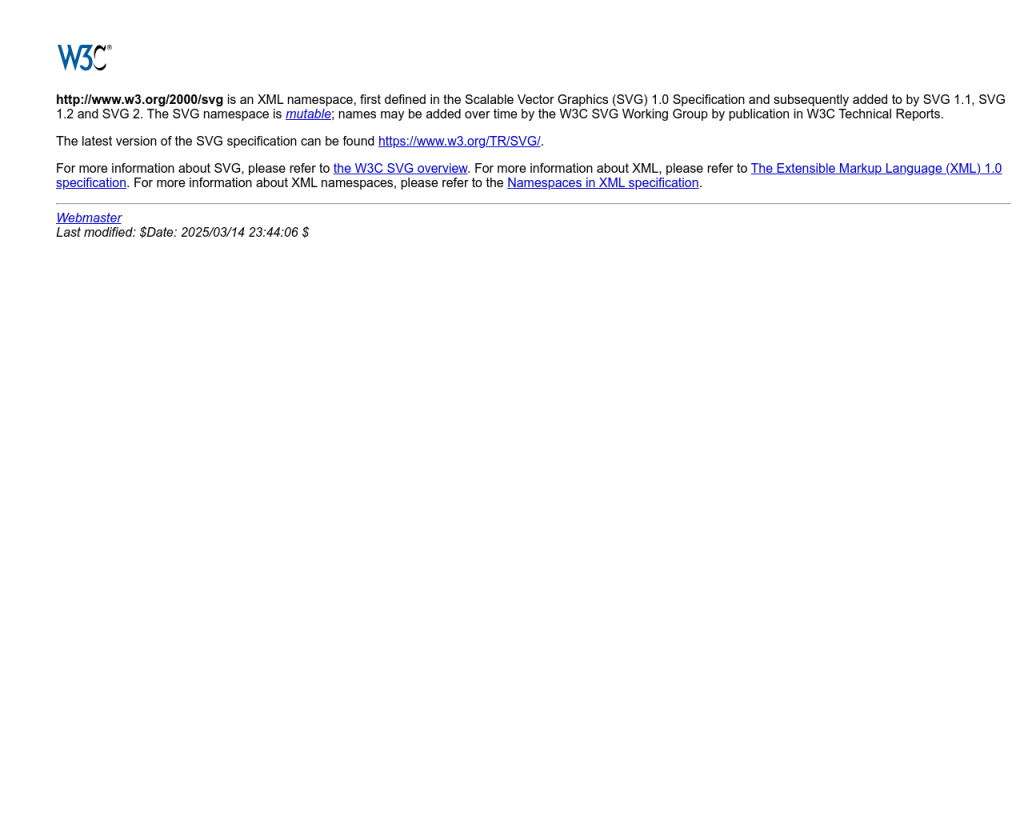
İmlecin yanlışlıkla görünmez hale getirilmiş olması da mümkündür. Bunu düzeltmek için:
- Denetim Masası’nı açın (Windows + S ile arama çubuğuna “Denetim Masası” yazabilirsiniz).
- Donanım ve Ses > Fare seçeneğine tıklayın.
- İşaretçi Seçenekleri sekmesinde, “İşaretçiyi gizle” gibi kutucukların işaretli olmadığından emin olun.
- Değişiklikleri kaydedip Denetim Masası’nı kapatın.
Fare ve Dokunmatik Yüzey Sürücülerini Güncelleyin veya Yeniden Yükleyin
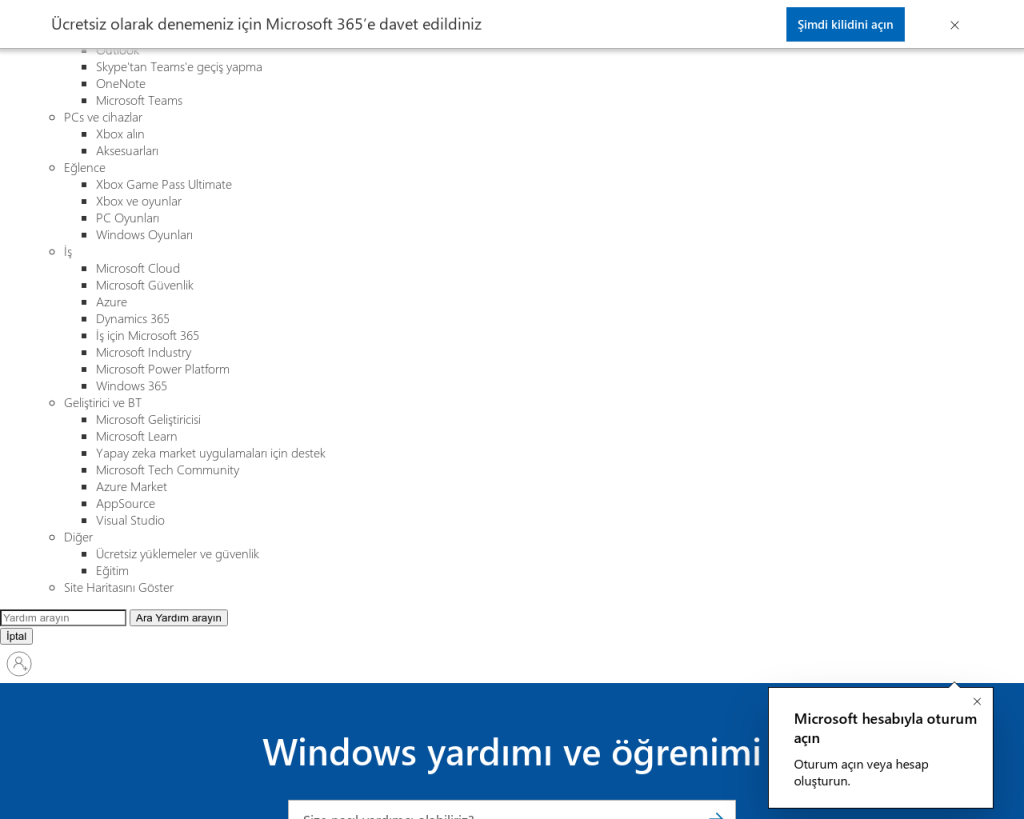
Sürücü sorunları, Windows 10’da imleç kaybolmasının en yaygın nedenlerinden biridir. Sürücüleri güncellemek veya yeniden yüklemek için:
- Windows + X tuşlarına basıp Aygıt Yöneticisi’ni seçin.
- Fare ve diğer işaret aygıtları bölümünü bulun.
- İlgili fare veya dokunmatik yüzey aygıtına sağ tıklayın, ardından Sürücüyü güncelleştir veya Cihazı kaldır seçeneklerinden birini seçin.
- Sürücüyü kaldırdıysanız, bilgisayarı yeniden başlatın; Windows otomatik olarak sürücüyü tekrar yükleyecektir.
Alternatif olarak, üreticinizin resmi destek sayfasından en güncel sürücüyü indirip yükleyebilirsiniz.
‘imleç kaybolduğunu düzelt Windows 10’ için Önerilen Çözüm
‘imleç kaybolduğunu düzelt Windows 10’ sorununa daha doğrudan bir çözüm için otomatik bir araç kullanmayı düşünün. Outbyte, bu belirli hataya yol açabilen temel Windows sorunlarını güvenle tarayıp onarmak üzere tasarlanmıştır ve elle sorun gidermeye harcayacağınız zamandan tasarruf etmenizi sağlar.
Windows’u Güvenli Modda Başlatın
Eğer yukarıdaki adımlar işe yaramazsa, sistemdeki başka bir yazılım veya sürücü çakışması olabilir. Bilgisayarınızı Güvenli Mod’da başlatmak, imlecin temel bir sorun nedeniyle mi yoksa yüklü bir programdan mı kaybolduğunu anlamanızı sağlar. Güvenli Modda imleç görünüyorsa, yakın zamanda yüklediğiniz yazılımları veya sürücüleri kaldırmayı düşünün.
Sistem Dosyalarını ve Windows Ayarlarını Onarın
Sistem dosyalarında bozulma veya kritik Windows ayarlarının yanlış yapılandırılması da imlecin kaybolmasına yol açabilir. Bu tür durumlar için:
- Başlat menüsüne sağ tıklayın ve Windows PowerShell (Yönetici) veya Komut İstemi (Yönetici) seçin.
- Açılan ekrana şu komutu yazın ve Enter’a basın:
sfc /scannow - Taramanın bitmesini bekleyin. Bozuk dosyalar tespit edilirse, Windows otomatik olarak onaracaktır.
Ayrıca, sisteminizdeki diğer temel sorunları otomatik olarak tespit edip onarmak için Outbyte aracını kullanabilirsiniz. Bu araç, özellikle sürücü, kayıt defteri ve sistem bütünlüğüyle ilgili hataları hızlıca bulup düzeltir.
Windows’u Önceki Bir Duruma Geri Yükleyin
Sorun, yakın zamanda yapılan bir güncelleme veya yazılım yüklemesinden sonra başladıysa, Sistem Geri Yükleme özelliğini kullanarak bilgisayarınızı imlecin düzgün çalıştığı bir zamana döndürebilirsiniz. Bu işlem, kişisel dosyalarınızı etkilemez ancak son yüklenen program ve güncellemeleri kaldırır.
Donanım Sorunlarını Gözden Geçirin
Tüm yazılımsal çözümler başarısız olduysa, sorun donanım kaynaklı olabilir. Özellikle harici fare veya dokunmatik yüzeyinizde fiziksel bir arıza olup olmadığını kontrol edin. Farklı bir fare denemek veya cihazınızı yetkili servise göstermek, problemi kesin olarak tespit etmenize yardımcı olur.
Sonuç: İmleç Sorunlarını Kalıcı Olarak Önleyin
Windows 10’da imleç kaybolması, çoğu zaman hızlıca çözülebilen bir sorundur. Klavye kısayolları, ayar kontrolleri ve sürücü güncellemeleri genellikle yeterli olur. Sistem dosyalarını onarmak veya otomatik bir araç kullanmak da etkili yöntemler arasındadır. Sorun sık tekrar ediyorsa, verileri kaybetmeden Windows 10’u onarma gibi daha kapsamlı çözümleri de değerlendirebilirsiniz. Son olarak, sisteminizi güncel tutmak ve güvenliğini sağlamak da benzer problemlerin önüne geçmek için önemlidir.
